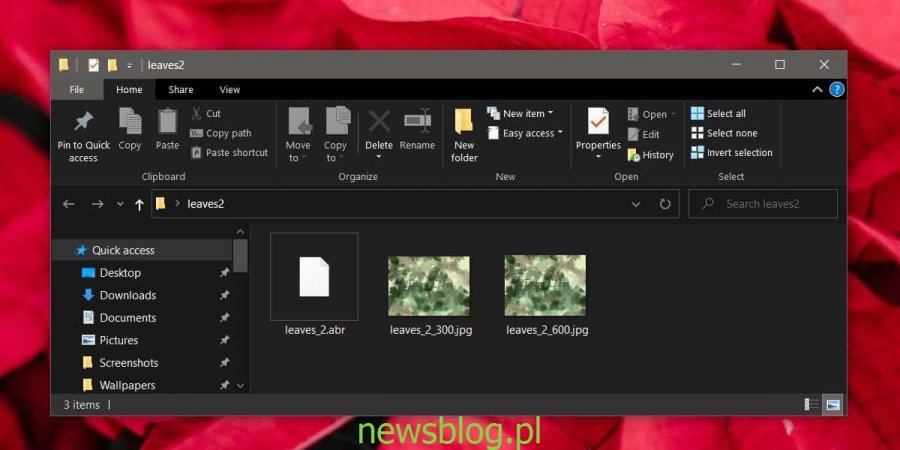Pędzle Photoshop, zarówno bezpłatne, jak i premium, są szeroko dostępne. Przekonasz się, że często jesteś rozpieszczany wyborem konkretnego pędzla do Photoshopa i rzadko nie możesz znaleźć tego, czego szukasz. Tego samego nie można powiedzieć o GIMP, który nie jest tak popularny jak aplikacja do edycji zdjęć Adobe. Po prostu nie ma zbyt wielu pędzli, ale możesz używać pędzli Photoshop w GIMP, więc nie jest to nic wielkiego. Oto jak.
Spis treści:
Pobierz pędzel Photoshop
Poszukaj pędzla do pobrania. Jedyne, co musisz wiedzieć, to że sam plik pędzla będzie miał rozszerzenie ABR. Może pojawić się w skompresowanym pliku, w którym to przypadku musisz go najpierw wyodrębnić, ale to wszystko, co musisz zrobić. W tym artykule używamy ten opadający liść pędzla od Brusheezy.
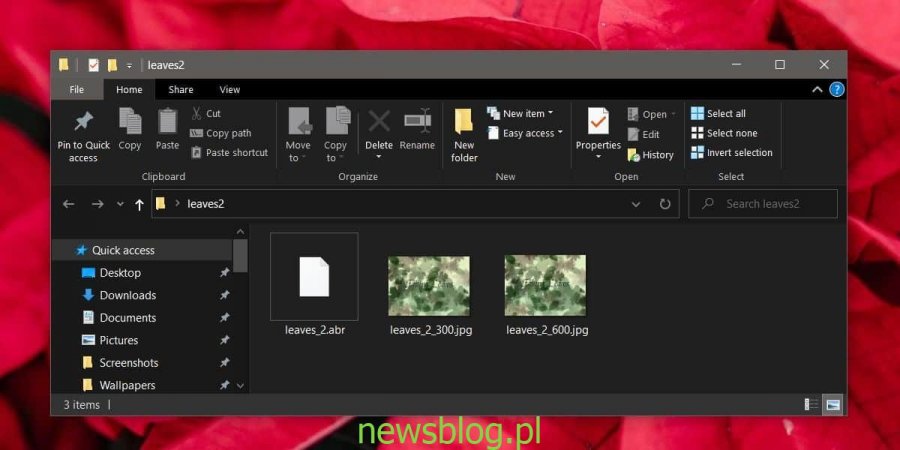
Przenieś pędzel do katalogu pędzli GIMP
Sztuką korzystania z pędzla Photoshop w GIMP jest przeniesienie go do katalogu / folderu pędzla, który ma GIMP. Jest to prosta akcja kopiowania pliku, a jedyną sztuczką jest wiedzieć, do którego katalogu skopiować plik.
Otwórz Eksploratora plików i przejdź do następującej lokalizacji. Zamień „YourUserName” na rzeczywistą nazwę użytkownika w ścieżce folderu.
C:UsersYourUserNameAppDataLocalProgramsGIMP 2sharegimp2.0brushes
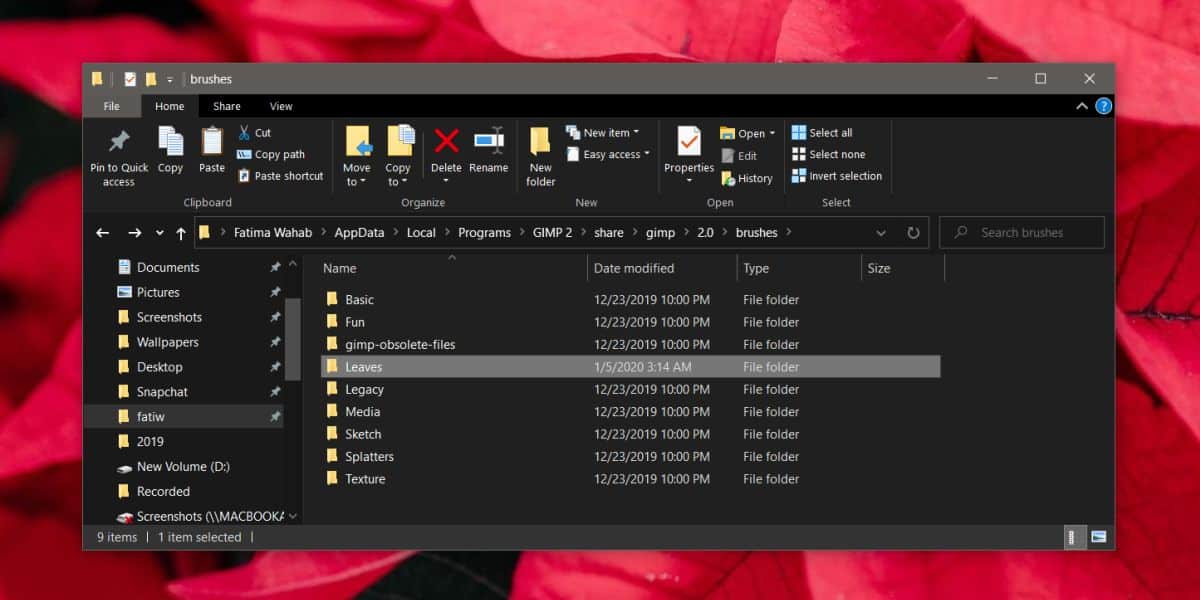
Dobrym pomysłem jest utworzenie nowego folderu dla pędzla i nadanie folderowi tej samej nazwy co sam pędzel lub nazwy, która mówi, jaki to jest pędzel. Na przykład, jeśli masz kilka różnych zestawów pędzli do liści, możesz utworzyć pojedynczy folder o nazwie „Liście” i umieścić je tam wszystkie. Foldery służą jako znaczniki i znacznie ułatwiają otwieranie / wybieranie pędzla w GIMP.
Po wklejeniu pliku ABR w powyższej lokalizacji otwórz GIMP. Wybierz narzędzie pędzla, a zobaczysz domyślne pędzle pojawiające się w narzędziu wyboru pędzla. Nowe pędzle również powinny się tutaj pojawić, ale jeśli nie, kliknij prawym przyciskiem myszy narzędzie i wybierz Odśwież pędzle z menu kontekstowego.
Możesz użyć paska wyszukiwania w narzędziu wyboru pędzla, aby wyszukać pędzel. Na przykład wpisz „liście”, aby wyszukać pędzle w folderze liści.
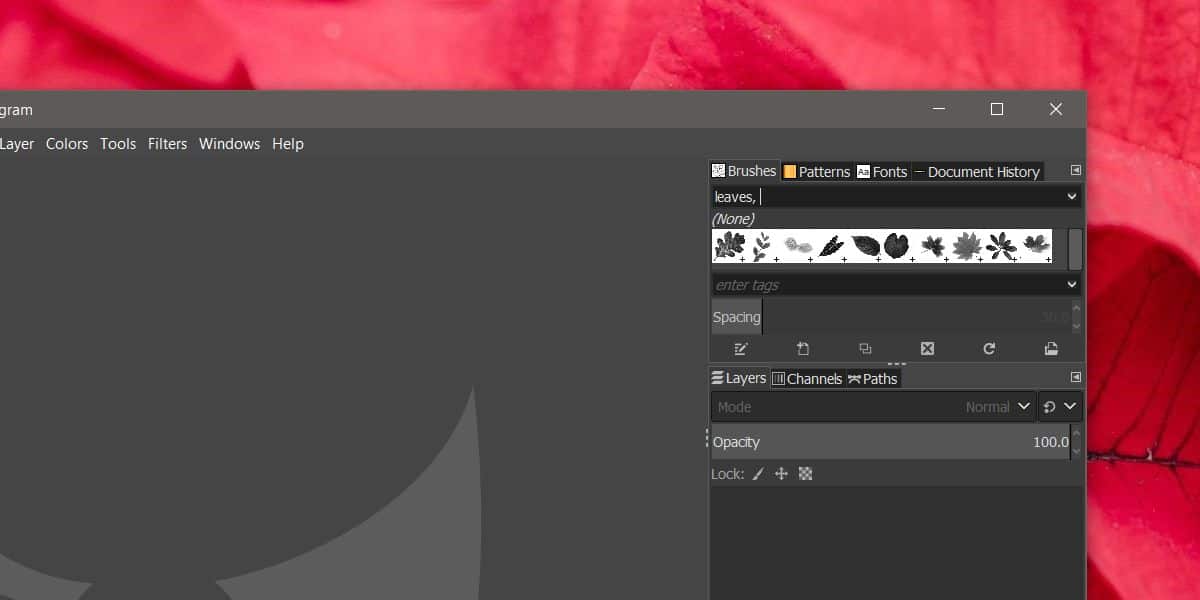
Będzie to działać dla prawie wszystkich pędzli Photoshop. Rzadko zdarza się, że powinieneś mieć problem ze zgodnością pędzla, chyba że ma on ponad dziesięć lat. Najlepiej jest jednak używać najnowszej wersji GIMP, ponieważ starsze wersje mogą nie działać ze wszystkimi pędzlami programu Photoshop.